Директориум за статии
- Што значи WordPress?Што правиш?Што може да направи веб-локација?
- Колку чини да се изгради лична/компанија веб-страница?Трошоци за изградба на бизнис веб-страница
- Како да го изберете вистинското име на домен?Препораки и принципи за регистрација на домен за изградба на веб-страница
- NameSiloУпатство за регистрација на домен (ви прати $1 NameSiloПромотивен код)
- Каков софтвер е потребен за да се изгради веб-страница?Кои се барањата за правење сопствена веб-страница?
- NameSiloРешете го името на доменот NS во упатство за Bluehost/SiteGround
- Како рачно да се изгради WordPress? Упатство за инсталација на WordPress
- Како да се најавите на задниот дел на WordPress? Адреса за најава во заднина на WP
- Како да се користи WordPress? Општи поставки за позадина на WordPress и кинески наслов
- Како да ги смените јазичните поставки во WordPress?Променете го методот на поставување на кинески/англиски јазик
- Како да креирате директориум за категории на WordPress? Управување со категоријата WP
- Како WordPress објавува статии?Опции за уредување на самообјавени статии
- Како да креирате нова страница во WordPress?Додај/уреди поставување на страница
- WordPressКако да додадете мени?Приспособете ги опциите за прикажување на лентата за навигација
- Што е тема на WordPress?Како да инсталирате шаблони на WordPress?
- FTP како да се декомпресира zip-датотеките онлајн? Преземање на онлајн програма за декомпресија на PHP
- Не успеа истекувањето на врската со FTP алатката Како да го конфигурирате WordPress да се поврзе со серверот?
- Како да инсталирате приклучок за WordPress? 3 начини да инсталирате додаток за WordPress - wikiHow
- Што е со хостинг BlueHost?Најновите BlueHost USA промо кодови/купони
- Како Bluehost автоматски го инсталира WordPress со еден клик? Упатство за градење веб-страница на БХ
- Детално објаснување за кодот на патеката за прилагоден шаблон за приклучокот WordPress Shortcodes Ultimate
- Како да заработите пари од продажба на фотографии? DreamsTime продава фотографии онлајн за да заработи веб-страница
- Код за препорака за регистрација на официјалната кинеска веб-страница DreamsTime: како да продавате слики за да заработите стратегија
- Како можам да заработам пари продавајќи ги моите фотографии?веб-страница која продава фотографии онлајн
- Како бесплатен бизнис модел заработува пари?Профитабилни случаи и методи во бесплатен режим
- Трите нивоа како да заработите пари во животот: Во кои фази заработувате пари?
- Како традиционалните шефови заработуваат со пишување написи?Методи за пишување онлајн маркетинг
- Тајната на проектот за делумно сиво профитерство: Интернет индустријата заработува синџир на индустрија за брзи пари
- Што значи размислување за конверзија?Случајот на правење пари со суштината на конверзија
- Што да продавате онлајн за да заработите пари?Зошто колку е поголем профитот, толку е подобра продажбата?
- Како да заработите пари од нула
- Дали ќе заработам пари како агент за микро-бизнис во 2025 година?Демистифицирање на измамата дека микро-бизнисите се потпираат на регрутирање агенти за да заработат пари
- Дали е лесно да заработите пари кога ќе отворите продавница на Таобао сега?Пекинг Стартап приказна
- Како да се испрати содржината на групните пораки на WeChat? „WeChat Marketing 2 Стратегии за масовно објавување“ кои ќе ви помогнат да заработите пари
WordPress 3.0 и погоре додаде можност за прилагодување на менито на лентата за навигација.
Повеќето теми на WordPress поддржуваат прилагодена функција на мени за навигација, можете слободно да поставите мени за навигација за вашата веб-страница.
Постојат две главни функции за додавање важни врски со страници во менито на лентата за навигација:
- Може да го подобри корисничкото искуство.
- може да се подобриОптимизацијаТегови.
само сегаЧен ВајлијангСамо да споделам со вас: Како да поставите мени за навигација на WordPress?
Како да утврдам дали темата има приспособена функција на менито?
Откако ќе ја овозможите темата,Најавете се во задниот дел на WordPress → Изглед → Мени.
Ако го видите она што е прикажано подолу, темата не поддржува приспособени менија, во спротивно го поддржува ▼
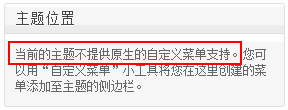
Прилагодено мени за навигација на WordPress
Пред да го приспособите менито, треба да ги креирате бараните категории и страници на написите.
За да креирате категории на статии и методи на страници, погледнете го следното упатство ▼
Мени за создавање и поставки на WordPress
Чекор 1:Одете на страницата со мени на WordPress
登录WordPress backend → Изглед → Мени ▼
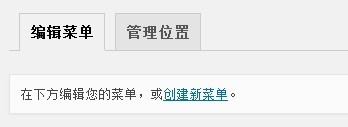
- Овде можете да креирате нови менија и да управувате со претходно креираните менија.
- Ако креирате ново мени, ве молиме пополнете го името на категоријата на менито во полето за внесување „Име на менито“.
- Потоа кликнете Зачувај за да креирате нова категорија локација од менито за навигација.
Чекор 2:Изберете локација на темата
- Сакаме да го означиме менито како мени за навигација на веб-локацијата.
- Изберете локација на темата, проверете Примарна навигација ▼
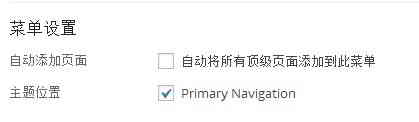
- Внимавајте да не проверите „Автоматски додајте ги сите страници од највисоко ниво во ова мени“ ▲
- Во овој случај, секогаш кога ќе се креира страница од највисоко ниво, таа автоматски ќе се додава во менито, но менито има ограничена ширина и ќе се завитка откако ќе ја надмине ширината (влијае на естетиката).
Чекор 3:Додавање и сортирање на структурата на менито на WordPress
Еве пример за креирање мени со име „Мени 1“ ▼
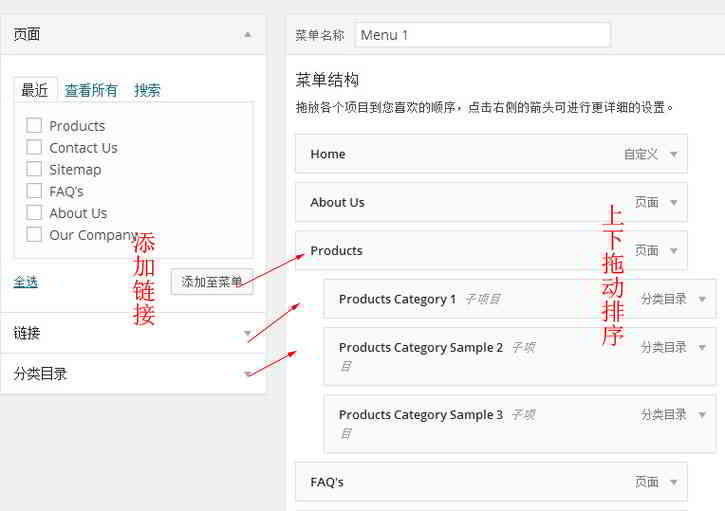
- Изберете ја врската што сакате да ја додадете од лево (врска на страницата, врска на статијата, прилагодена врска, врска со категорија) и додајте ја во менито.
- (Всушност, можете да додадете која било врска овде, на пример, можете да додадете почетна страница и можете да посочите на URL-то на почетната страница преку „прилагодена врска“)
Подреди структура на менито:
- Во областа на структурата на менито, повлечете ја ставката од менито малку надесно за брзо да поставите секундарни и менија на повеќе нивоа.
- Ефектот на поставката е трапезоиден, односно секундарното мени е повеќе вовлечено од она над него.
- Ќе има некои сиви знаци за „под-проект“ по името на навигацијата.
- Откако ќе ги подредите менијата, кликнете Зачувај мени.
Опции на менито на WordPress
Менијата на WordPress стандардно кријат некои функции.
Ако сакате да контролирате повеќе својства на менито, кликнете на „Прикажи опции“ во горниот десен агол на екранот за да ги откриете скриените функции ▼

- Можете да изберете повеќе типови на ставки од менито.
- На пример: ознаки и статии и напредни својства за менијата за прикажување (цел на врска, класа CSS, мрежа за врски, опис).
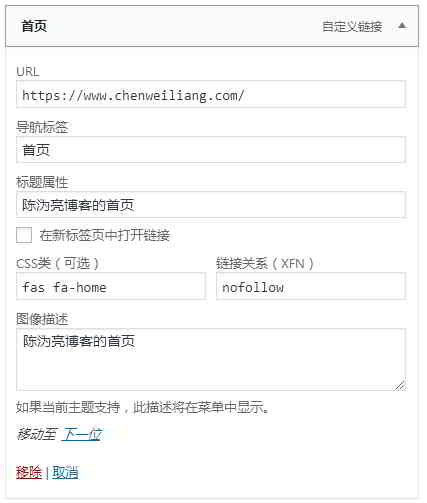
Картички за навигација:
- Текстот на врската.
Својство на насловот:
- е вредноста на атрибутот наслов на ознаката a, како што е прикажано на сликата погоре"Чен ВајлијангПочетна страница на блогот“.
CSS класа:
- Додадете класа во ставката од менито.
- Оваа ставка од менито варира според css.
- Чен ВајлијангСе додава CSS на почетната страница на блогот
fas fa-home.
Врска мрежа:
- Додајте го атрибутот rel во менито преку Поврзана мрежа (XFN).
- Ако не сакате пребарувачите да му даваат тежина на врската на ова мени, можете да додадете
rel="nofllow"Атрибути.
Цел на врската:
- Контролира како се отвораат врските од менито.
- На пример, отворете во нов прозорец (
target="_blank"), или отворете во тековниот прозорец (стандардно).
Еве го кодот што го прикажува веб-страницата врз основа на поставките прикажани на сликата погоре:
<a title="陈沩亮博客的首页" rel="nofollow" href="https://www.chenweiliang.com/"><i class="fa fa-home"></i><span class="fontawesome-text"> 首页</span></a>
Локација за управување со менито на WordPress
Подолу е локацијата на администраторот на врвот на поставките на менито на WordPress ▼
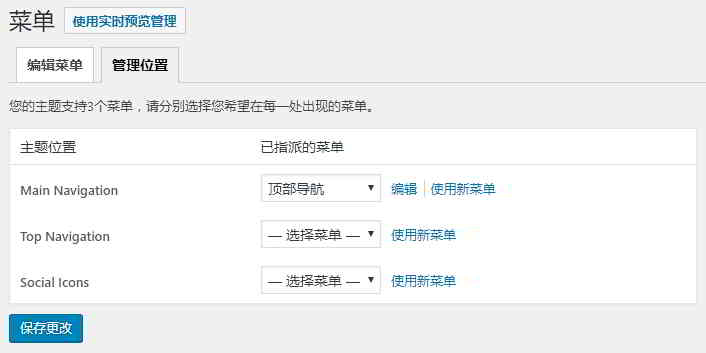
- Поставките за темата прикажани на локацијата на администраторот ќе се разликуваат во зависност од користената тема.
- Можете да доделите менија на секоја поставка за „локација на тема“, така што менито за навигација за секоја локација прикажува различна содржина.
Ова го завршува упатството за мени за навигациска лента на WordPress.
Блог на Hope Chen Weiliang ( https://www.chenweiliang.com/ ) сподели „Како да додавате менија во WordPress?Приспособете ги опциите за прикажување на лентата за навигација“ за да ви помогнеме.
Добредојдовте да ја споделите врската од оваа статија:https://www.chenweiliang.com/cwl-959.html
За да отклучите повеќе скриени трикови🔑, добредојдени сте да се придружите на нашиот Телеграм канал!
Споделете и лајкнете ако ви се допаѓа! Вашите споделувања и лајкови се наша постојана мотивација!
